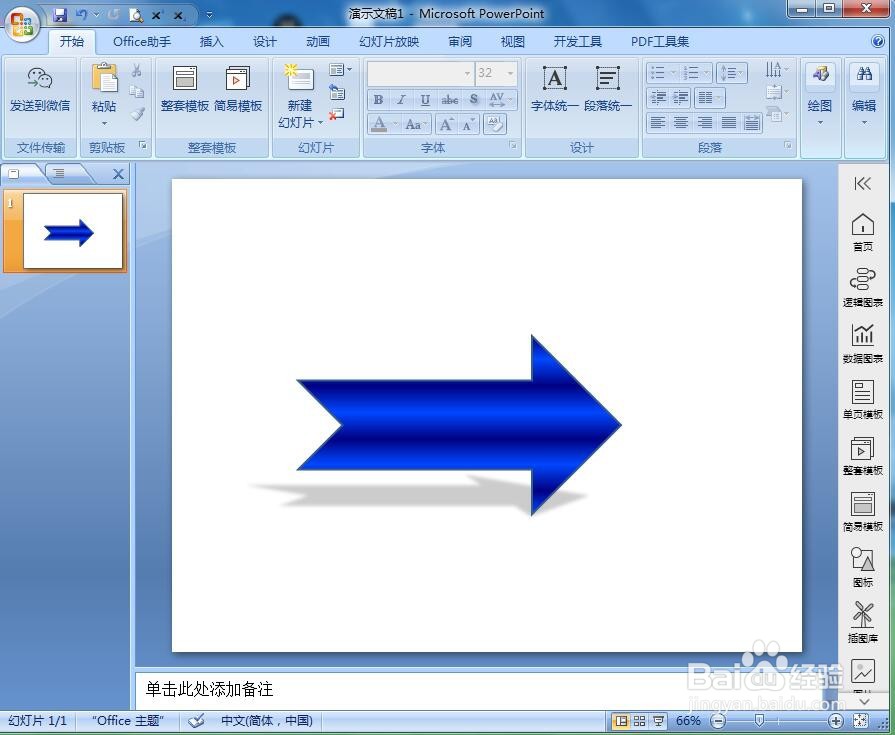1、打开powerpoint ,进入其主界面;
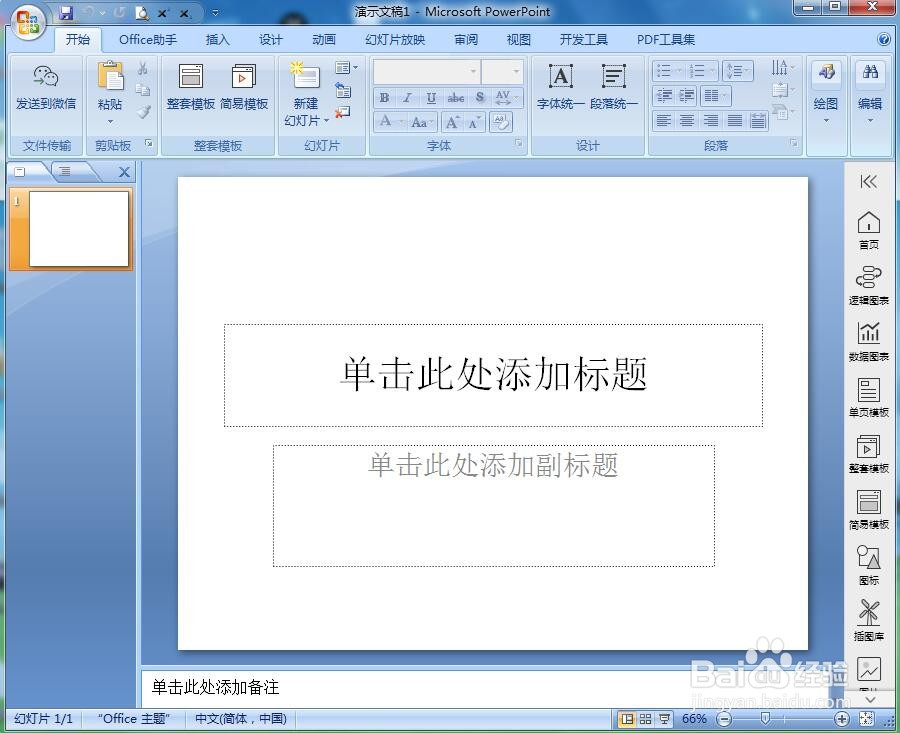
2、将单击此处添加标题和副标题两个输入框删除;
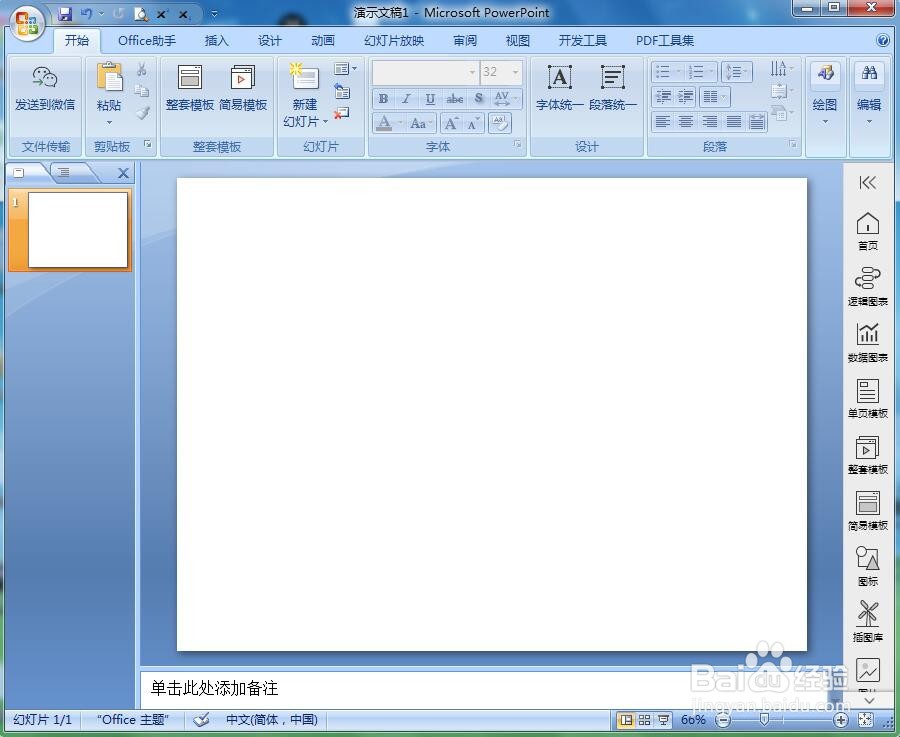
3、点击插入菜单,选择形状工具的燕尾形箭头;
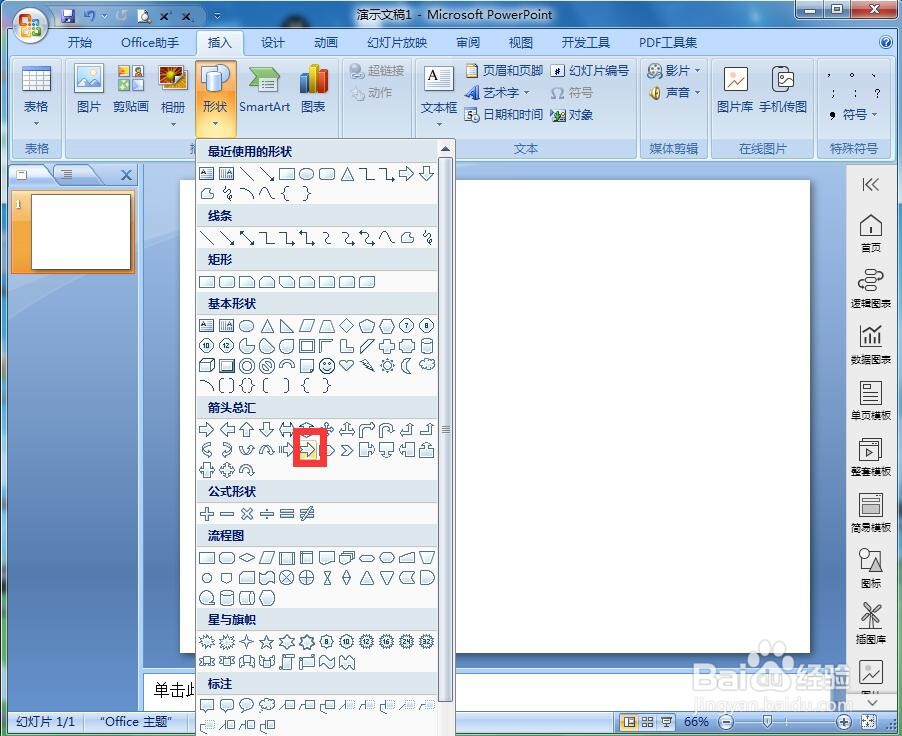
4、按下鼠标左键,拖动鼠标,出现一个燕尾形箭头;
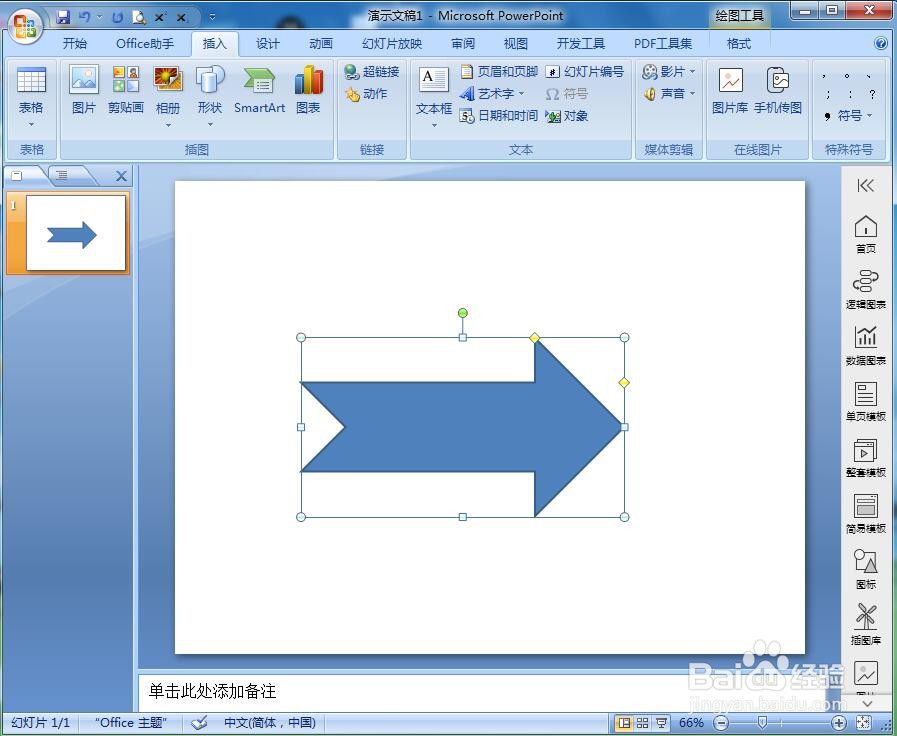
5、点击格式下的形状填充,选择渐变下的其他渐变;
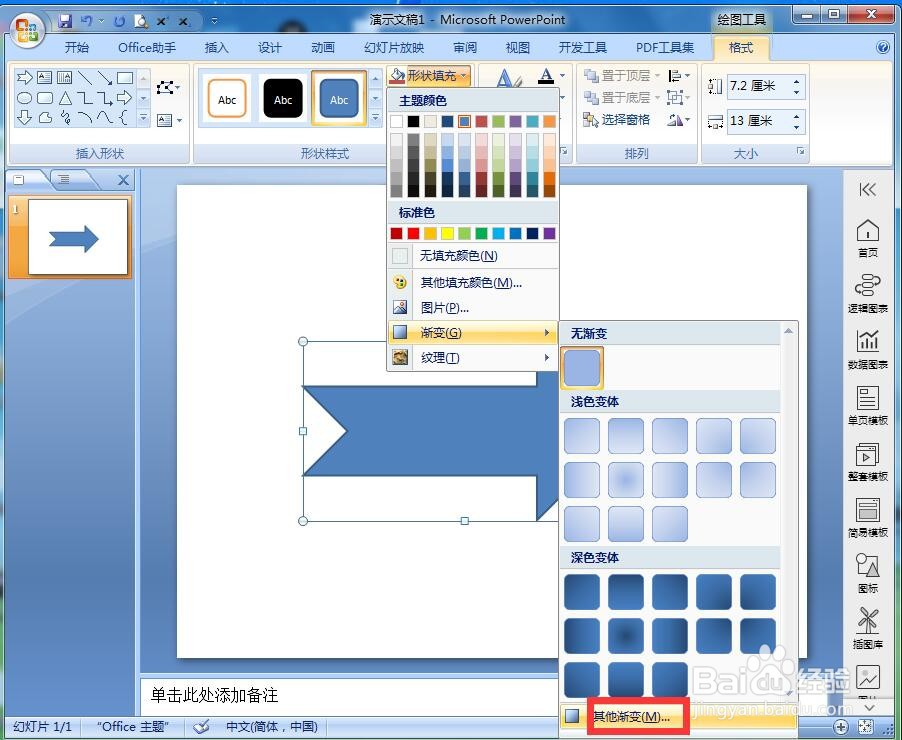
6、点击渐变填充,选择预设颜色下的宝石蓝,按关闭;
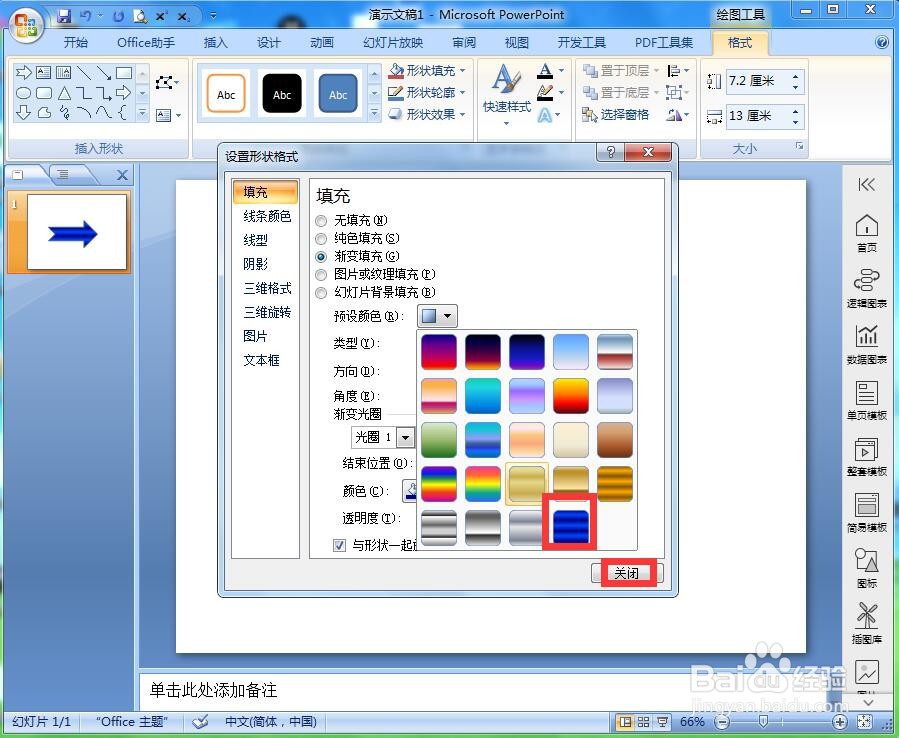
7、点击形状效果,选择阴影,添加一种阴影样式;
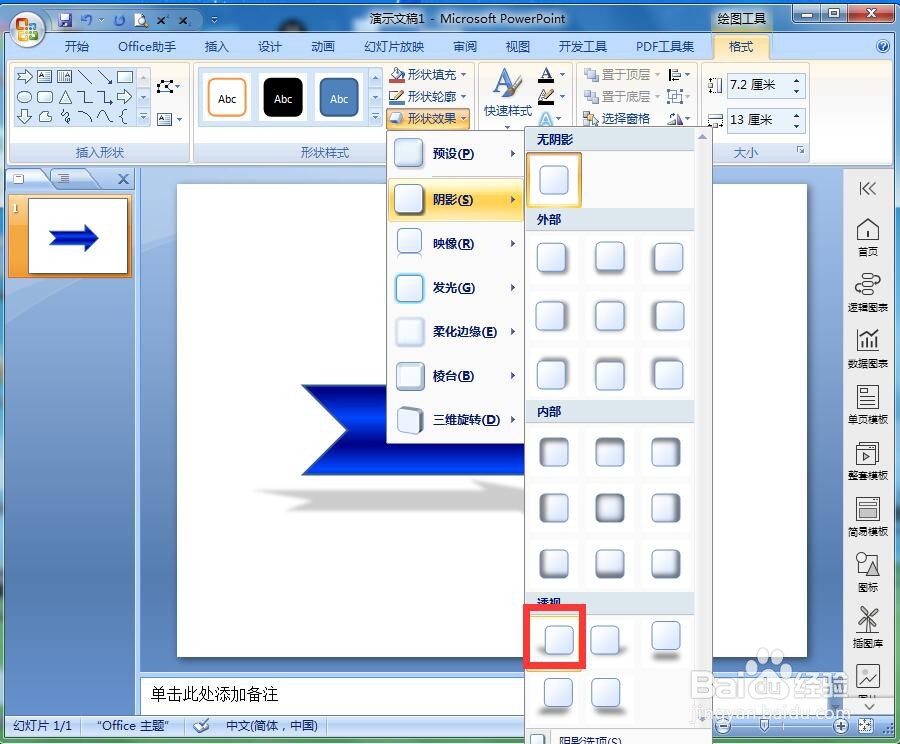
8、我们就给燕尾形箭头添加上宝石蓝渐变和阴影。
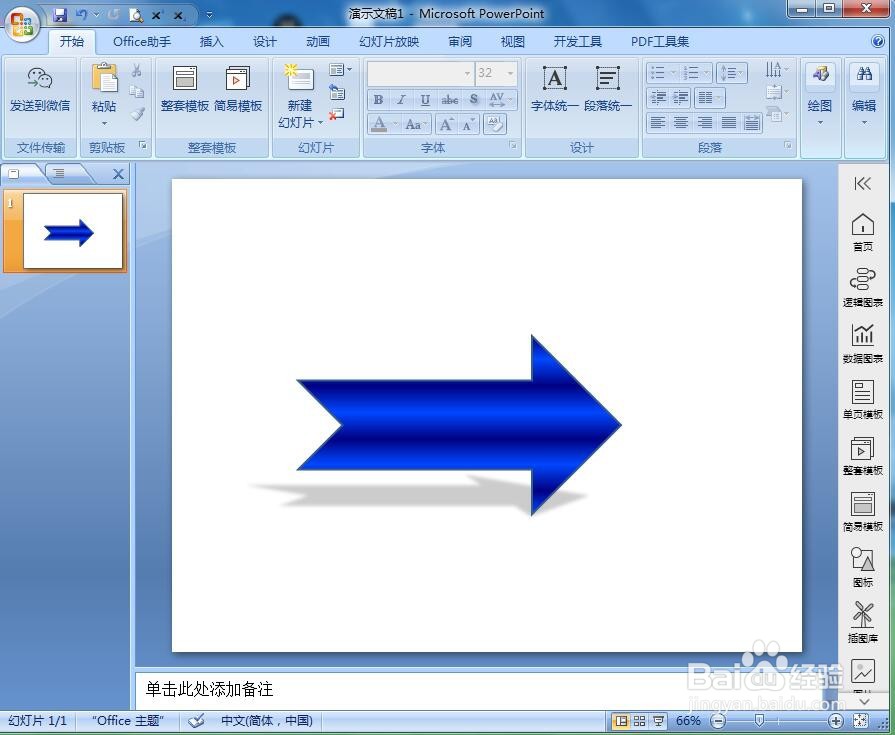
时间:2024-11-02 20:32:46
1、打开powerpoint ,进入其主界面;
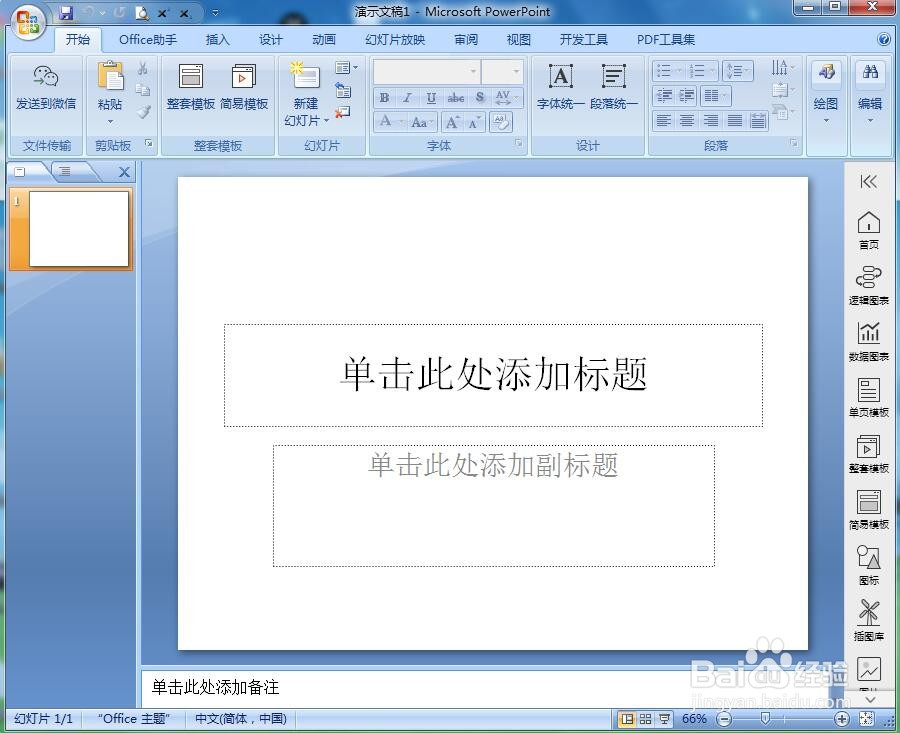
2、将单击此处添加标题和副标题两个输入框删除;
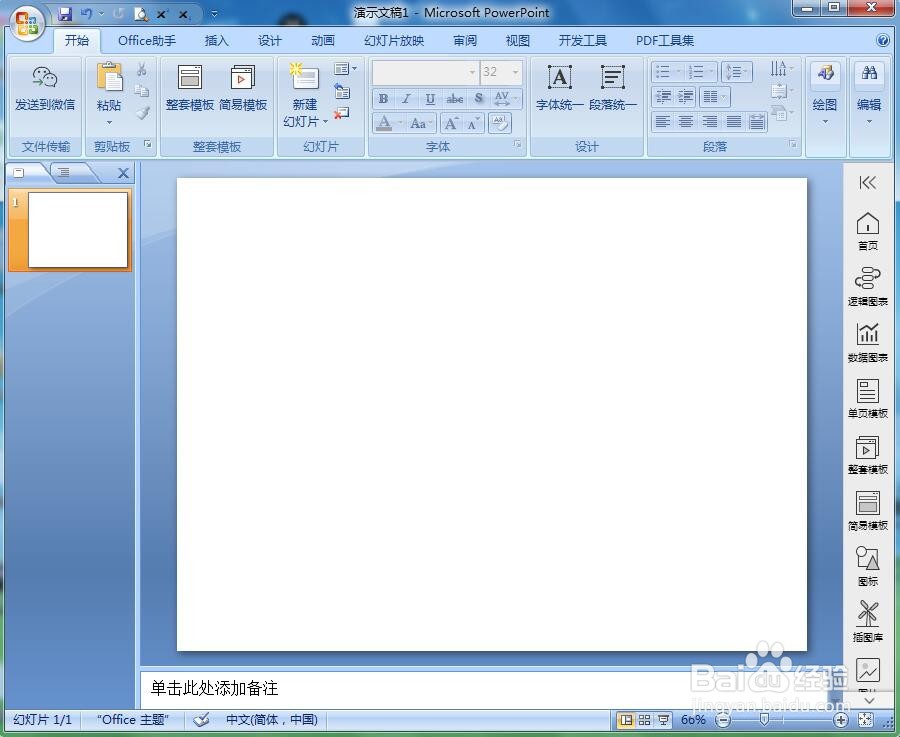
3、点击插入菜单,选择形状工具的燕尾形箭头;
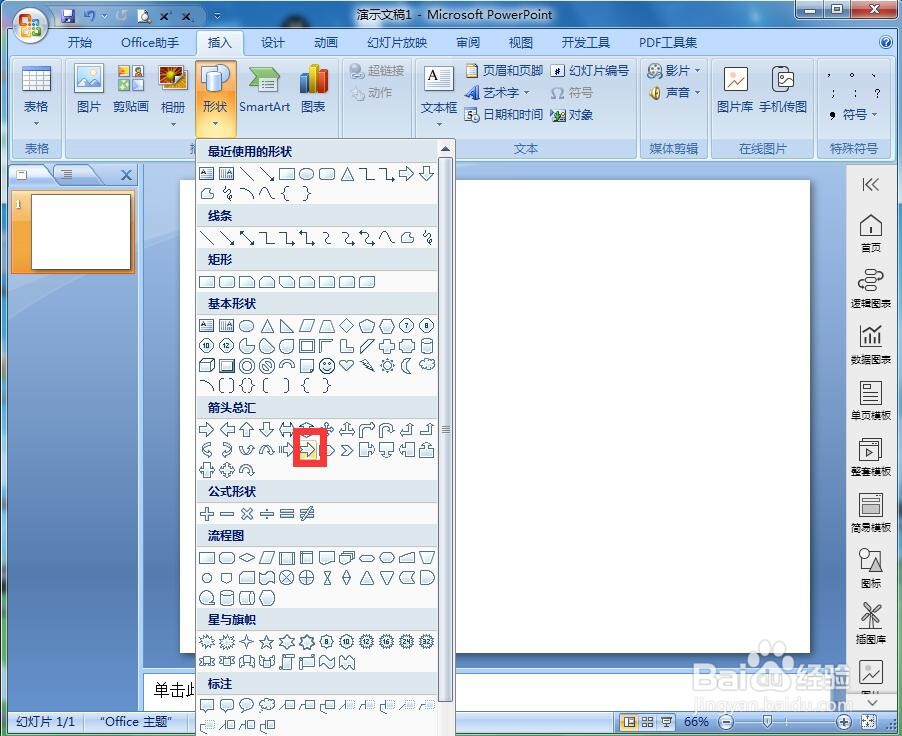
4、按下鼠标左键,拖动鼠标,出现一个燕尾形箭头;
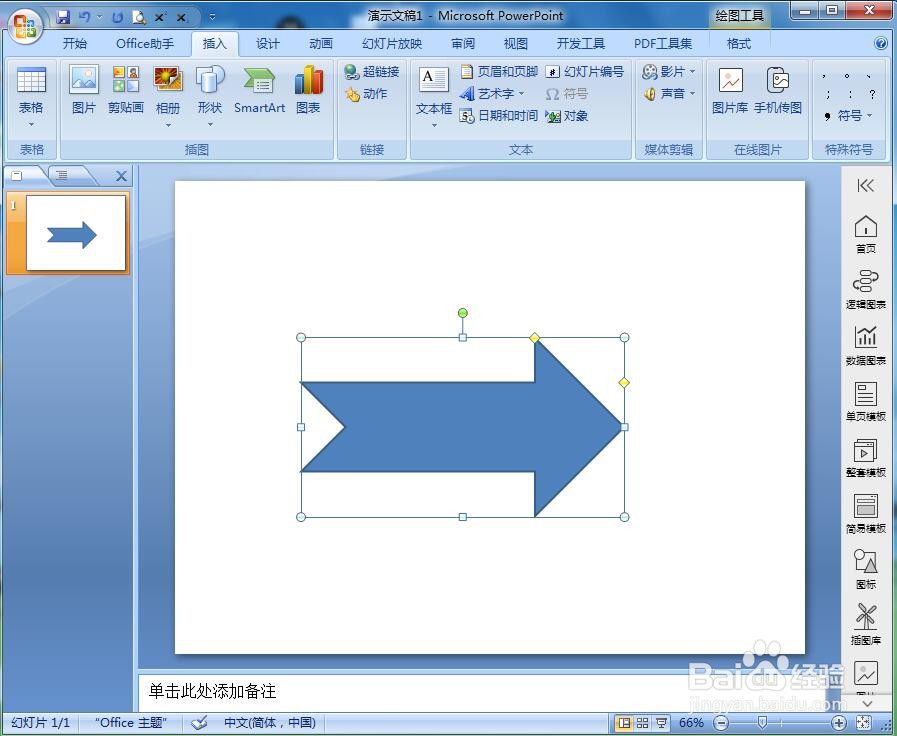
5、点击格式下的形状填充,选择渐变下的其他渐变;
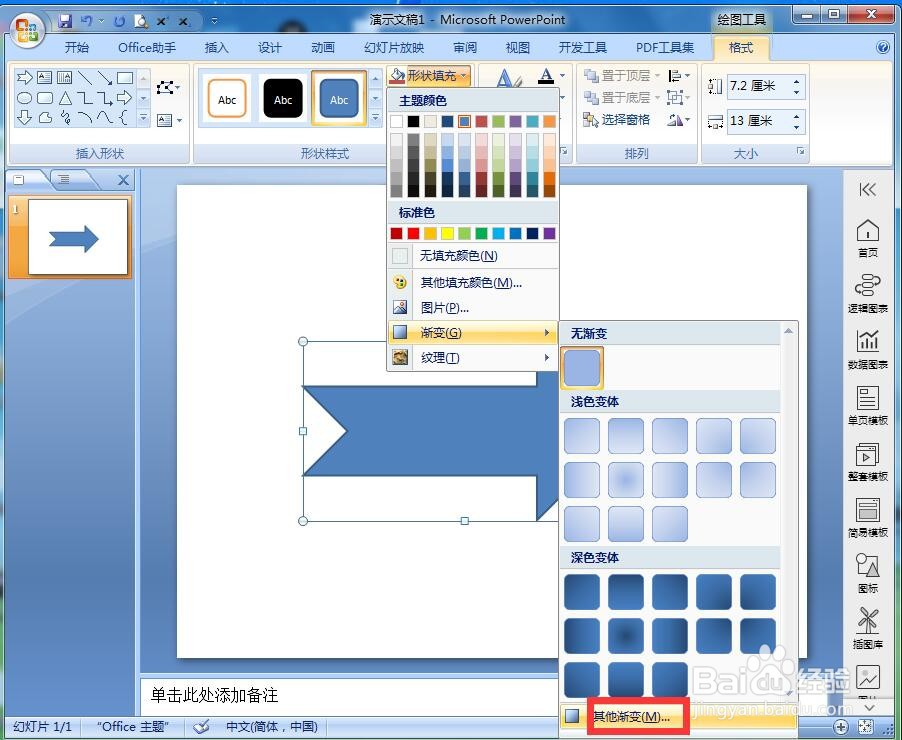
6、点击渐变填充,选择预设颜色下的宝石蓝,按关闭;
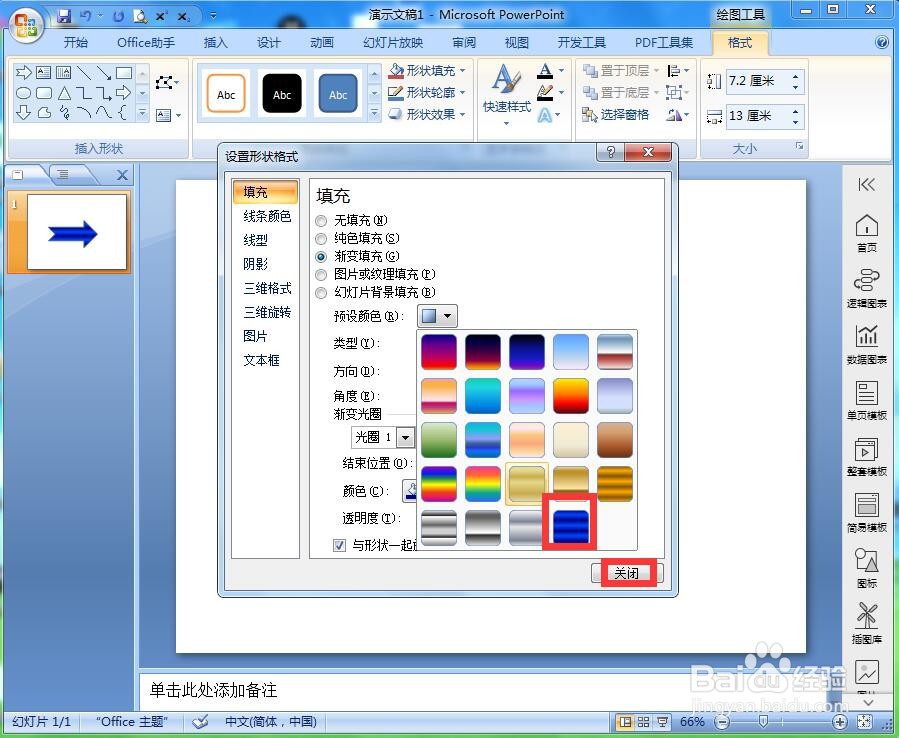
7、点击形状效果,选择阴影,添加一种阴影样式;
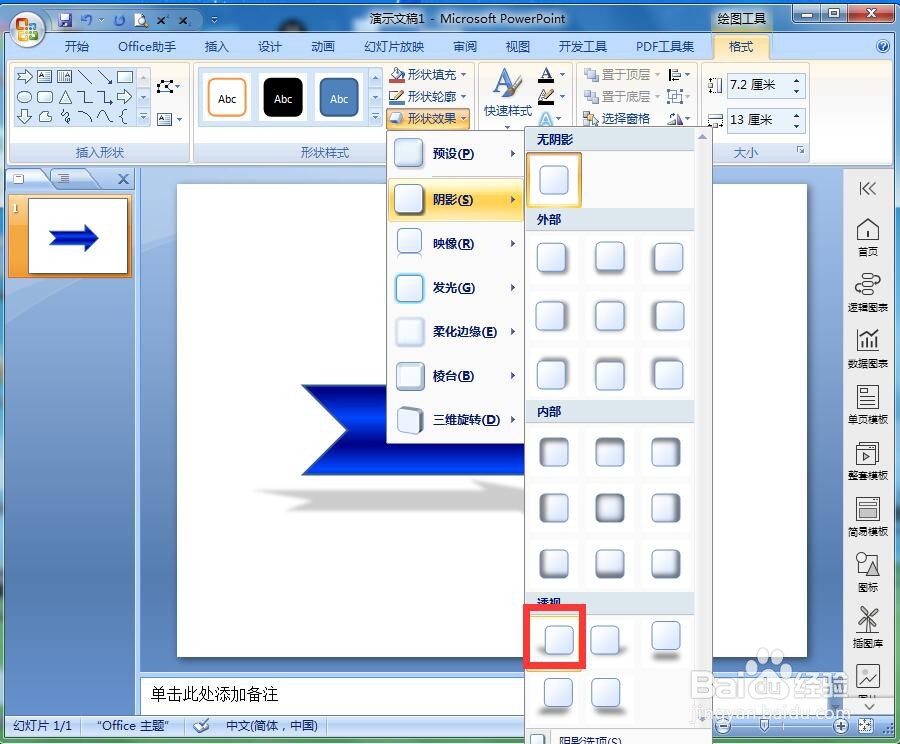
8、我们就给燕尾形箭头添加上宝石蓝渐变和阴影。